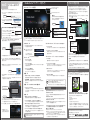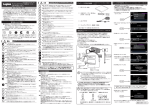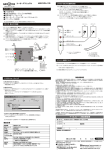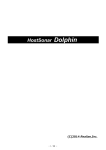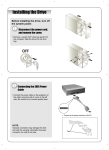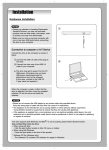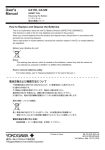Download 手順1 準備編 - 製品名検索
Transcript
LDR-PUB8U3V シリーズ _SG1 V01 ポータブル DVD ユニット LDR-PUB8U3V シリーズ セットアップガイド このたびは、ロジテックの USB3.0 ポータブル DVD ドライブ ユニット をお買い上げいただき誠にありがとうございます。このセットアップガ イドでは本製品の導入手順と基本操作について説明しています。別紙の 「はじめにお読みください」と併せて事前によくお読みください。 パッケージ内容の確認 前面部 強制イジェクトホール 「強制イジェクトホールを使用した取り外しに ついて」をご参照ください。 □ はじめにお読みください(保証書) ※ Software Pack DVD-ROM には、本製品を使用して 再生・編集・保存を行うためのソフトウェ アが含まれています。 ※ 製品 / 付属品のイラストは実際の製品と異なる場合があります。 ※お使いのパソコンによっては、USB バスパワー供給が不足する場合があります。電力供給が不足 する場合は、AC アダプタ ( 別売り ) が必要です。 別売り AC アダプター「LA-10W5S-08」をご購入ください。 ハードウェア仕様 USB3.0 Super Speed 5Gbps(USB3.0 接続 / 理論値) DVD/CD/M-DISC イジェクトボタン アクセス LED 設置方向 外形寸法 質量 ディスクローディング方式 CPRM 10℃∼35℃ 20%∼80%(但し、結露なき事) -10℃∼50℃ 10%∼90%(但し、結露なき事) あり あり 水平 133x 142x 14mm(本体のみ、突起部を除く) 230g(本体のみ) トレー方式 対応 ※ ※CPRM 技術で保護されたディスクの複製はできません。 最大書き込み / 読み込み速度 最大書き込み速度 最大読み込み速度 DVD-RAM ※1 5 倍速 5 倍速 M-DISC(DVD+R) ※2 4 倍速 8 倍速 DVD+R DL 2 層 6 倍速 8 倍速 DVD-R DL 2 層 6 倍速 8 倍速 DVD+R / DVD-R 8 倍速 8 倍速 6 倍速 / 8 倍速 8 倍速 - 8 倍速 24 倍速 24 倍速 - 24 倍速 対応ディスク DVD-RW / DVD+RW DVD-ROM CD-R / CD-RW CD-ROM ※1 RAM2 ディスクは読込みのみで、書き込みはできません。 カートリッジに入った DVD-RAM ディスクはカートリッジから取り出した 状態で使用する必要があります。 ※2 M-DISC について 米 Millenniata 社が開発した、長期記録保持用メディアです。 通常の DVD メディアと比べ、日光、温度、湿度による経年劣化の 影響を受けづらく、長期的なデータ保存 / 読み込みが可能となります。 添付の Power2Go 8 for DVD でデータ保存をして頂くだけで、生涯、読み 込み可能なメディアを作成する事ができます。 ※長期記録保持メディア、M-DISC は、Millenniata 社が開発したものです。 ※M-DISC は別途用意して頂く必要があります。 USB ハブ ○接続先の USB ポートを変えてお試しください ご使用のパソコンの USB ポート給電能力が不足して いる場合、接続先のポートをかえる事で認識される 事があります。 別の USB ポートに接続 本製品の取り扱いについて ③ 開いたメニューより、「エクスプロー ラー」を選択します。 AC アダプタ ( 別売 ) について お使いのパソコン環境によっては、USB バスパワー供給の不足する場合があり ます。不足する場合は、別売りの AC アダプタが必要です。 AC アダプタをご使用の場合は、本製品をパソコンに USB 接続する前に、電源 コンセントに AC アダプタを接続し、本製品の電源コネクタに繋いでください。 ■ディスクのセットと取り出し ディスクをセットするときは本製品の電 源が ON になっている状態でイジェクト ボタンを押しトレイを引き出します。タ イトルが印刷されている面を上にして ディスク中央の穴をトレイの中央部には めて、トレイを押し込みます。 選択 ④ エクスプローラーの左欄にある「PC」または 「コンピュータ」を選択します。 AC アダプタ ( 別売 ) イジェクトボタン ※8cm ディスクも同じ方法でセットと取り出しが可能です。 ※ディスクを取り出す際は、本製品が動作中でないことを「アクセス表示ランプ」で確認して、 本製品から取り出しを行ってください。( パソコン側の操作は必要ありません。) Mac OS 環境ではマウントされているディスクのアイコンをゴミ箱に入れるか、Finder 上から取り出しを行ってください。 ※本製品は名刺タイプなどの規格外のディスクには対応していません。これらのディスクは 使用しないでください。 ※その他、ディスクの取り扱い上の注意は別紙「はじめにお読みください」を必ずご確認く ださい。 選択 パソコンに接続 ⑤ 付属の USB3.0 ケーブルで本製品をご使用のパソコンに接続します。 何らかの理由でディスクが取り出しできなくなったときは、強制的に トレイを排出させる事ができます。 USB バスパワーでご利用中に AC アダプタを接続すると接続が 一度解除されてから、再度認識されます。 パソコンに接続 ⑥ 本製品が自動的に認識され「デバイスとドライブ」欄に本製品のアイコンが 「DVD RW ドライブ」として追加されます。 本製品から USB ケーブル、AC アダプタを取り外 し、本製品が通電していない事を確認し、強制イ ジェクトホールに、伸ばしたクリップ等、細長い 棒を挿し込みます。 強く押すとトレイが排出されますのでディスクを 取り出し、トレイを再び閉じます。 ※何かに引っかかり排出されない場合は修理をご依 頼ください。 付属ソフトウェアについて 本製品には、DVD の再生、編集、書き込みができるソフトウェアを付属しています。 なお、ソフトウェアの詳しい説明は裏面の「Media Suite ランチャーの使い方」をご 参照ください。 CyberLink Media Suite 10 確認 ■設置時の注意 本製品はゴム足が貼られている面を下にして水平に設置してください。 また、適切に転落・引き抜け防止措置をとってください。 Windows 7,Vista の場合 ※ 本製品が動作している状態での転落や、コネクタ類の引き抜けは故障・デー タ消失の原因となります。 ① コンピュータ ( マイコンピュータ ) を開きます。 ● 本製品にディスクを入れたまま移動したり、傾けたりしないでください。本 製品やディスクを破損します。 ● 本製品天面を強く押さないでください。トレイが閉まらなくなります。また、 変形して故障の原因になる場合があります。 ● 動作中に筐体の天面を持ったり、押したりすると書き込み・読み込みエラー や本製品の故障の原因となりますのでおやめください。 「LA-10W5S-08」 http://www.pro.logitec.co.jp 排出方法 ■使用上の注意 製品名: 電源コンセントに接続 別売りの AC アダプタは、弊社ウェブサイト「ロジテックダイレクト」よりお求 めください。 ■強制イジェクトホールを使用した取り出しについて ※ 下記の書き込み速度には、その速度に対応したディスクが必要です。 ※ 8cm ディスクでも使用可能です。 ※ 記載速度は USB3.0 に接続した場合です。 本製品 右クリック マイクロ USB 3.0 コネクタ 付属の USB ケーブルでパソコン 本体の USB ポートと接続します。 □ セットアップガイド(本書) 保管時 ② Windows のスタート画面でマウ スカーソルを左下の隅へ移動させ、 右クリックします。 電源コネクタ USB ケーブルの供給電力だけで 動作しない場合は別売りの AC アダプタのプラグを接続します。 □ Software Pack DVD-ROM ○ご使用のパソコンの USB ポートに直接接続してください。 本製品は USB ハブを介しての接続には対応しておりません。バスパワーの USB ハブでは供給電力が足りず、本製品を使用できません。たとえセルフパワー のハブであっても、USB ドライバの読み込み等の問題により、正しく認識され ない場合があります。 ① 本製品はまだ接続しないでください。 トレイ ディスクをセットする部分です。 はじめに箱の中に以下のものがあることを確認してく ださい。 □ USB3.0 ケーブル(約 30cm) 温度 相対湿度 温度 相対湿度 パソコンに接続する Windows 8.1, 8 の場合 イジェクトボタン トレイの取り出しに使用します。 背面部 環境条件 動作時 本製品がパソコンから認識されない場合、以下の点をご確認ください。 手順1 アクセス表示ランプ 本製品に対してアクセスが行 われると点灯します。 □ DVD ドライブ ユニット本体 インターフェース 最大データ転送速度 対応メディア パソコンから認識されない時は ... 準備編 各部の名称とはたらき ② 本製品を接続します。 ③ コンピュータ ( マイコンピュータ ) に本製品のアイコンが「DVD RW ドライブ」 として追加されます。 確認 ※CyberLink Media Suite 10 に含まれるソフトウェアの概要については、裏面の 「参考情報」をご参照ください。 ※添付ソフトウェアの機能・画面・仕様は予告なく変更する場合があります。 ※添付ソフトウェアは弊社向けにカスタマイズしたものです。 ※市販されている同タイトルのソフトウェアとは機能・画面・仕様が異なる場合が あります。 動作環境 ※DVD の再生にはパソコンをインターネットに接続する必要があります。 ●対応 OS : Windows 8、8.1(64/32bit) / Windows 7 (64/32bit)/ Vista (64/32bit) ●CPU :Pentium 4 2.4Ghz 以上、または AMD Athlon 64 2800+1.8GHz以上 メモリ:1GB 必須 (2GB 以上 DDR2 以上推奨 ) VGA : Intel 945 GM 以上 /64MB-VRAM 以上 ハードディスク空き容量 :10GB 以上 (20GB 推奨 ) 解像度:1024 x 768 16 ビットカラー以上 裏面もお読みください 手順 2 インストールについて Media Suite ランチャーの使い方 DVD の再生手順 Media Suite ランチャー起動画面 ソフトウェアのアップデート / アップグレードの確認 ① 付属のソフトウェアパック DVD-ROM を本製品にセットします。 ② セットアップランチャーが自動的に起動するので、「Setup.exe の実行」をクリッ クしてください。 CyberLink Media Suite のヘルプ 起動方法 CyberLink Media Suite10 を起動するには、 デスクトップに作成されたショートカットア イコンをクリックします。 クリック ※「ユーザーアカウント制御」の画面が表示 された場合、「はい」ををクリックしてく ださい。 クリック セットアップランチャーが自動的に起動しない場合 ① ①「コンピュータ」を開き、「SOFTWARE PACK」 のアイコンをクリックしてください。 ② ③ ④ ⑤ ⑥ ⑦ ※ セットアップランチャーが起動しない場合は DVD-ROM を開き、 「Setup.exe」を実行してください。 ③ インストールウィザードが起動し「使用許諾契約」の画面が表示されます。 許諾内容をご確認の上、「はい」をクリックしてください。 やりたいことに応じて、再生ソフト「PowerDVD12 for DVD」、ライティングソフト 「Power2Go8 forDVD」、動画編集ソフト「PowerDirector10 forDVD」を起動するランチャー です。 各ソフトウェアの利用方法はヘルプを参照するか、弊社 web サイトを参考にしてください。 ①お気に入り タブ 各タブ内で表示される項目の左横の☆マークをクリックする事でこのタブにメ ニューを登録する事ができます。 クリック 例 ※この後は画面の指示に従いインストールを行ってください。 ④ インストールが完了すると「InstallShield Wizard の完了」画面が表示されます。 画面下の「完了」ボタンをクリックしウィザードを終了させ、コンピュータを再 起動してください。 「CyberLink Media Suite 10 」のショー ⑤ 再起動後、デスクトップに作成された、 トカットをクリックしてください。 クリック ⑥ はじめて起動すると「CyberLink Media Suite ユーザー登録」の画面が表示 されます。 お名前、電子メールアドレスを入力し、「今すぐ登録する」をクリックしてユー ザー登録をすることをお勧めします。 お気に入りに追加したい項目 の左横の☆マークをクリック ☆マークが黄色にかわると、 「お気に入り」に追加されます。 ②ムービー タブ Power DVD 12 for DVD が起動します ※ ユーザー登録にはインターネット接続環境が必要です。 ※ CyberLink Media Suite 内の各ソフトウェアをはじめて起動する時もそれぞれのソフトの ユーザー登録画面が表示されます。同じようにユーザ登録をお願いします。 ⑦ ユーザー登録後、「CyberLink Media Suite」のメイン画面が表示されます。 ※ 使用方法については 「Madia Suite ランチャーの 使い方」をご参照ください。 ☆ディスクのコピー、ディスクイメージの書き込み お手持ちの CD/DVD ディスクのコピーやイメージの保存、保存したイメージの 書き込みができます。 ⑦ユーティリティー タブ Power2Go 8 for DVD が起動します ☆ディスクの消去 書換え可能なディスク (RW メディア ) を消去します。 ☆「ムービーフォルダーの再生」 「フォルダーの参照」画面が表示され、DVD イメージのあるフォルダーを選択す ると再生が始まります。 ☆ディスクイメージからファイルを抽出 CyberLink ISO ビューアーが起動し、ISO,P2I(Power2 Go イメージ )、RDF 形 式のディスクイメージからファイルへアクセスする事ができます。 ☆「オンラインムービー情報の表示」 ムービー情報を取得する事ができます。 詳しくは、サイバーリンク社へご確認ください。 ③動画 タブ ☆「動画ファイルの再生」 PowerDVD 12 for DVD が起動します 再生可能な動画の一覧が表示されるので、動画を選択して再生します。 ☆「動画の詳細編集」 Power Director 10 for DVD がきどうします。 動画やスライドショーを編集しオリジナルの DVD やフォトディスクを作成する 事ができます。 ☆フォトギャラリーディスクの作成 PC で実行可能なフォト ディスクを作成する事ができます。書き込みを行うメディ アタイプを選択し、アルバムに追加するフォトデータを選択し、ディスクに書き 込んでください。 ⑤音楽 タブ 2. クリック Power2Go 8 for DVD が起動します ☆データディスクの作成 パソコン内のデータファイルを様々なタイプのディスクに書き込む事ができます。 ☆「ムービーディスクの再生」 DVD タイトルを再生します。 ④画像 タブ Power2Go 8 for DVD が起動します 1. お名前と電子メール アドレスを入力 ⑥データ & バックアップ タブ ☆音楽の再生 PowerDVD 12 for DVD が起動します 再生可能な音楽の一覧が表示されるので、音楽を選択して再生します。 ☆オーディオ CD の取り込み Power2Go 8 for DVD が起動します。 オーディオ CD の取り込みたい曲を任意のフォルダに録音することができます。 ☆音声ファイルの変換 が起動します。Power2Go 8 for DVD) MP3 等の音楽ファイルを WMV や WMA 形式のファイルに変換する事ができま す。また、変換時にビットレートを再指定する事も可能です。 ☆ミュージックディスクの書き込み Power2Go 8 for DVD が起動します。 お手持ちの音楽ファイルから一般の CD プレーヤーで再生可能なオーディオ CD の作成ができます。 著作権が存在する映像・音声のコピーは違法です。本製品ではそれらのメディアの書 き込みやコピーは禁止します。 ② はじめて起動するとメディアライブラリーの登録ウィザードが表示されます。 「個人用フォルダーをスキャンする」 「メディアが入ったフォルダーを選択する」 いずれかを選択してください。 ③ 再生ボタンを押すと再生が始まります。 再生モードは「クラシックモード」「シネマモード」から選べます。モードの切り替 えは右上の マークから行います。 クラシックモード ( デフォルト ) シネマモードへ切り替え ヘルプ TrueTheater エフェクトウィンドウの表示 インストールされている全ての CyberLink 製 品が一覧表示されます。 CyberLink Media Suite のバージョン情報が 表示されます。 CyberLink Media Suite 環境設定、表示言語 の設定が行えます。 ② インストールウィザードが起動します。 ① 本製品に DVD ムービーをセットし「CyberLink Media Suite 10」のメイン画面 の「ムービー」タブから「ムービーディスクの再生」をクリックします。 ☆仮想ドライブのマウント ISO,P2I(Power2 Go イメージ )、RDF 形式のディスクイメージをマウントしエ クスプローラーでイメージが利用できるようになります。 ☆DVD フォルダーの書き込み DVD メディアコンテンツの格納用フォルダを DVD イメージに書き込みます。 拡張機能の表示 字幕・言語の選択 シネマモード クラシックモードへ切り替え ビデオエンハンスメント (TrueTheater のオン / オフ を切り替えます ) ToolTip AllMenu ( 全てのメニューが表示され ます ) TrueTheater エフェクト ( アップスケーリング ) について TrueTheater をオンにすると画質を HD 品質の 1080P までブーストが可能となり DVD ムービーをより高画質で再生してお楽しみいただく事ができます。 ご注意 ○CPRM 技術で保護されたディスクを再生するにはインターネット接続環境が必要で す。 ○CPRM ディスク再生時、HDCP に対応していないモニターへのデジタル出力には対 応していません。アナログ接続または HDCP 対応のビデオカードとモニターのご使 用をお願いします。 ○AVCHD、AVCREC 形式のディスクの再生には対応しておりません。 サポートサイトについて 弊社ホームページでも付属ソフトウェアの使用方法をご紹介しています。パソコンか らは「えれさぽ」を入力し、検索してください。 また、スマホ・タブレットからは下の QR コードから最新のサポート情報がご確認い ただけます。 ※付属ソフトウェアの機能・画面・仕様は予告なく変更する場合があります。 ※表示される項目は実際と異なる場合があります。 ※添付ソフトウェアは弊社向けにカスタマイズしたものです。 市販されている同タイトルのソフトウェアとは機能・画面・仕様が異なる場合があります。 参考情報 CyberLink Media Suite 10 には以下のソフトが含まれています。 PowerDVD 12 for DVD DVD ムービーの再生を始め様々な動画、画像、音楽の再生に対応したメディアプレー ヤーです。 Power2Go 8 for DVD * データディスクやイメージディスクの書き込みやディスクの消去をする事ができます。 PowerDirector 10 for DVD 動画の編集から DVD ビデオの作成、YouTube やニコニコ動画へのアップロードま でをサポートした総合動画編集ソフトです。 * ビデオ CD の作成、DVD - Video の作成、リカバリディスクの作成には対応しておりま せん。この機能を有効にするには有償にてアップグレードする必要があります。 ■ソフトウェア使用上の注意 ●市販されている DVD のビデオタイトルをバックアップすることはできません。 ●市販の DVD プレーヤーの中には DVD-R/DVD-RW/DVD+R/DVD+RW の各ディスクに対応 していないものもあります。ご使用の DVD プレーヤーで本製品にて作成した DVD ビデオが再 生可能かどうかは DVD プレーヤーの取扱説明書をご確認ください。 ●DVD ディスクにはラベルを貼付しないでください。ディスク回転のバランスが悪くなり、読み 込み / 書き込み時のトラブルの原因になる事があります。 ○PowerDVD12 for DVD,「MoovieLive」, PowerDirector 10 for DVD の Directorzone」に関して 下記 CyberLink 社の URL よりお問い合わせください。 MoovieLive http://www.moovielive.com/ Directorzone http://directorzone.cyberlink.com/ ※上記 URL ページ内の画面下側、 「お問い合わせ」より、アクセスをしてください。 表示されるページが、英語になってしまう場合は、ページ内の下側、「日本語」 をクリックし、「お問い合わせ」へアクセスしてください。 ポータブルDVDユニットセットアップガイド LDR-PUB8U3V シリーズ _SG1 V01 2014年 12月 初版 2014 Logitec INA Solutions Co.,Ltd. All rights reserved.